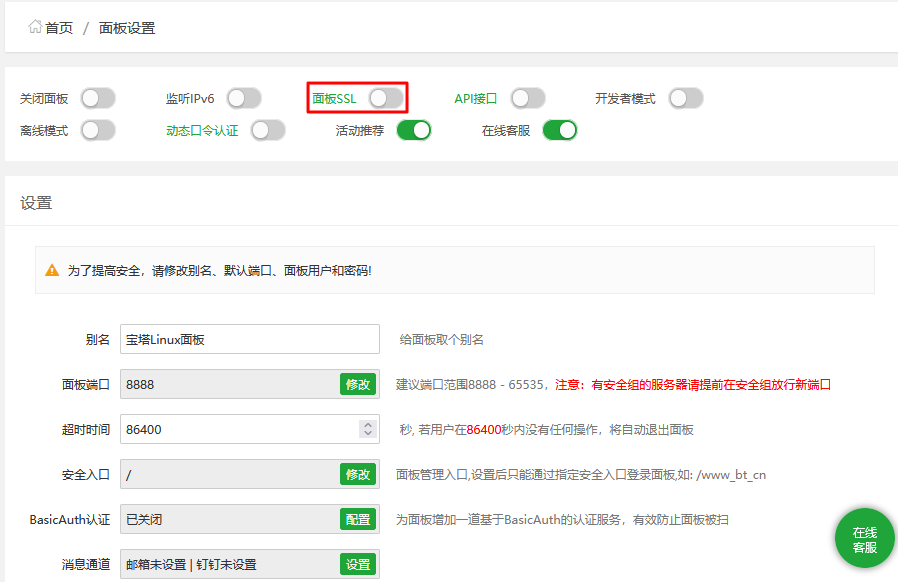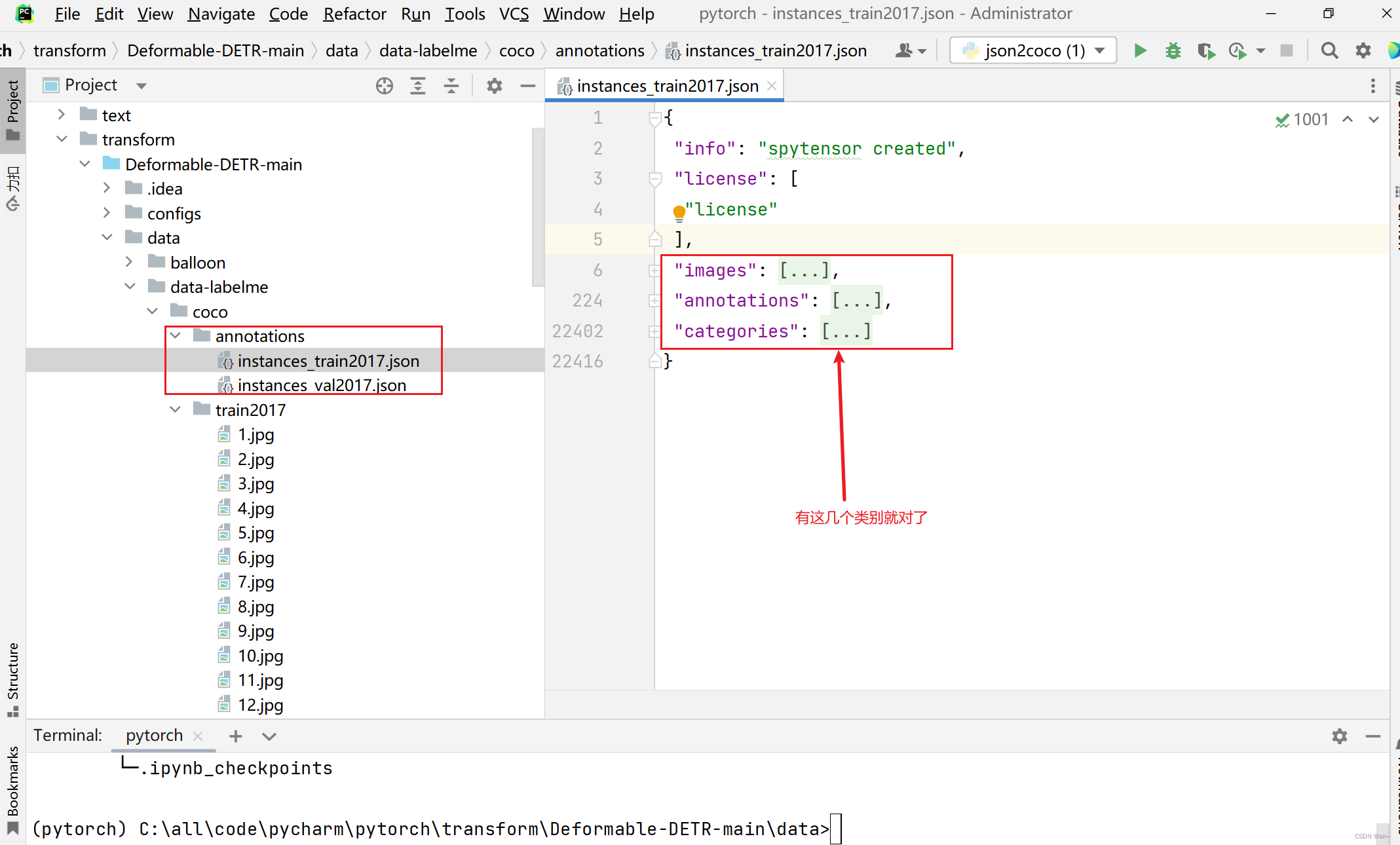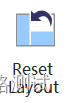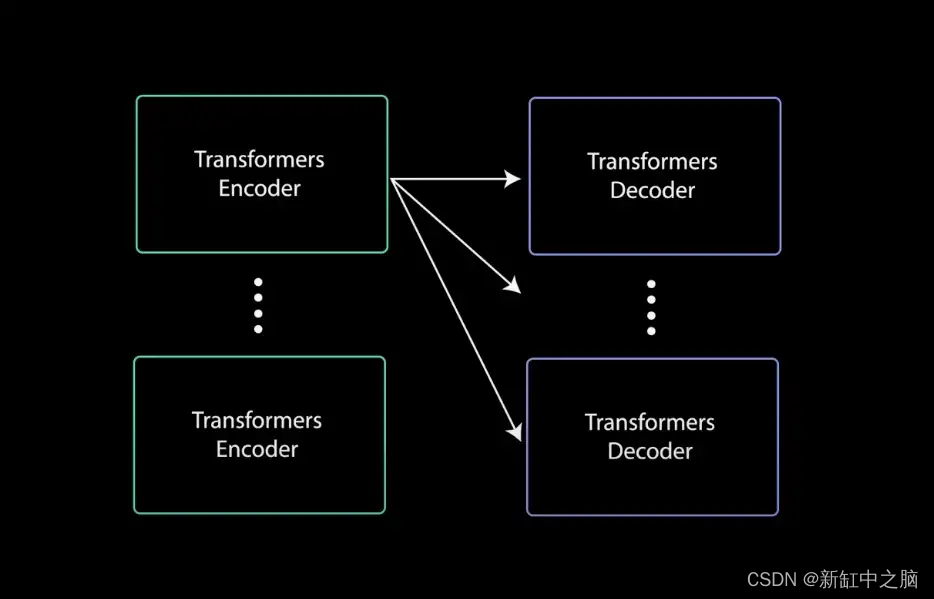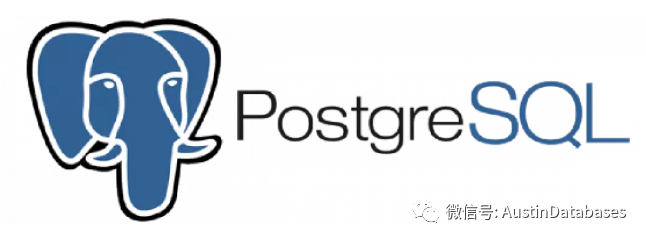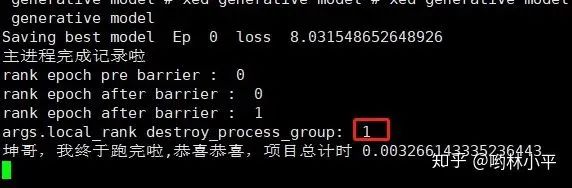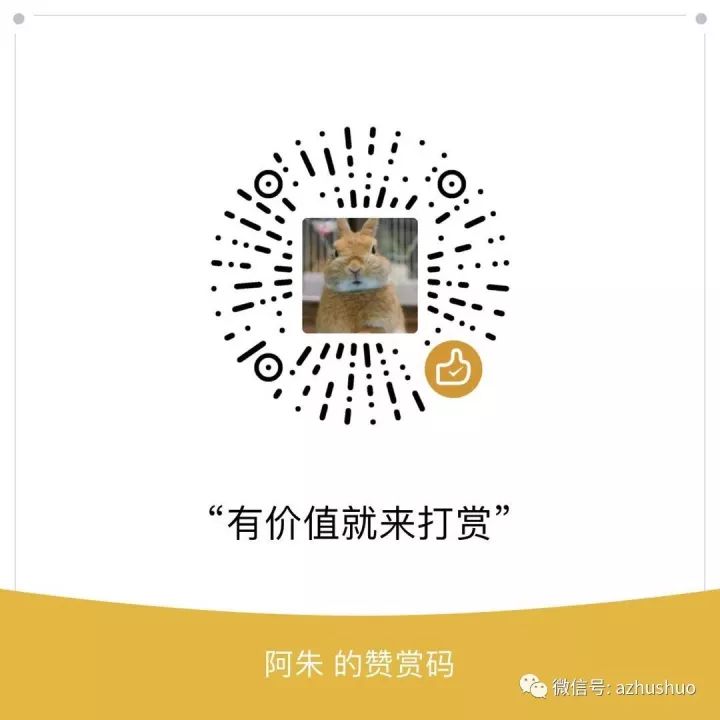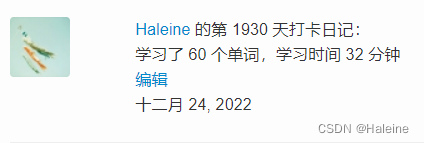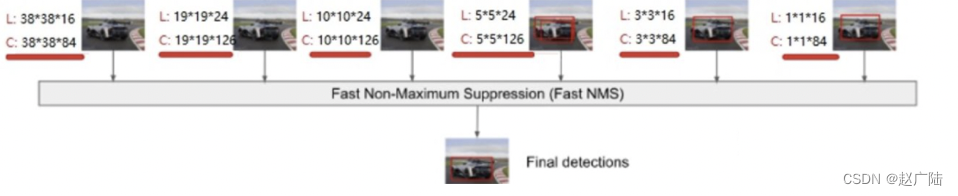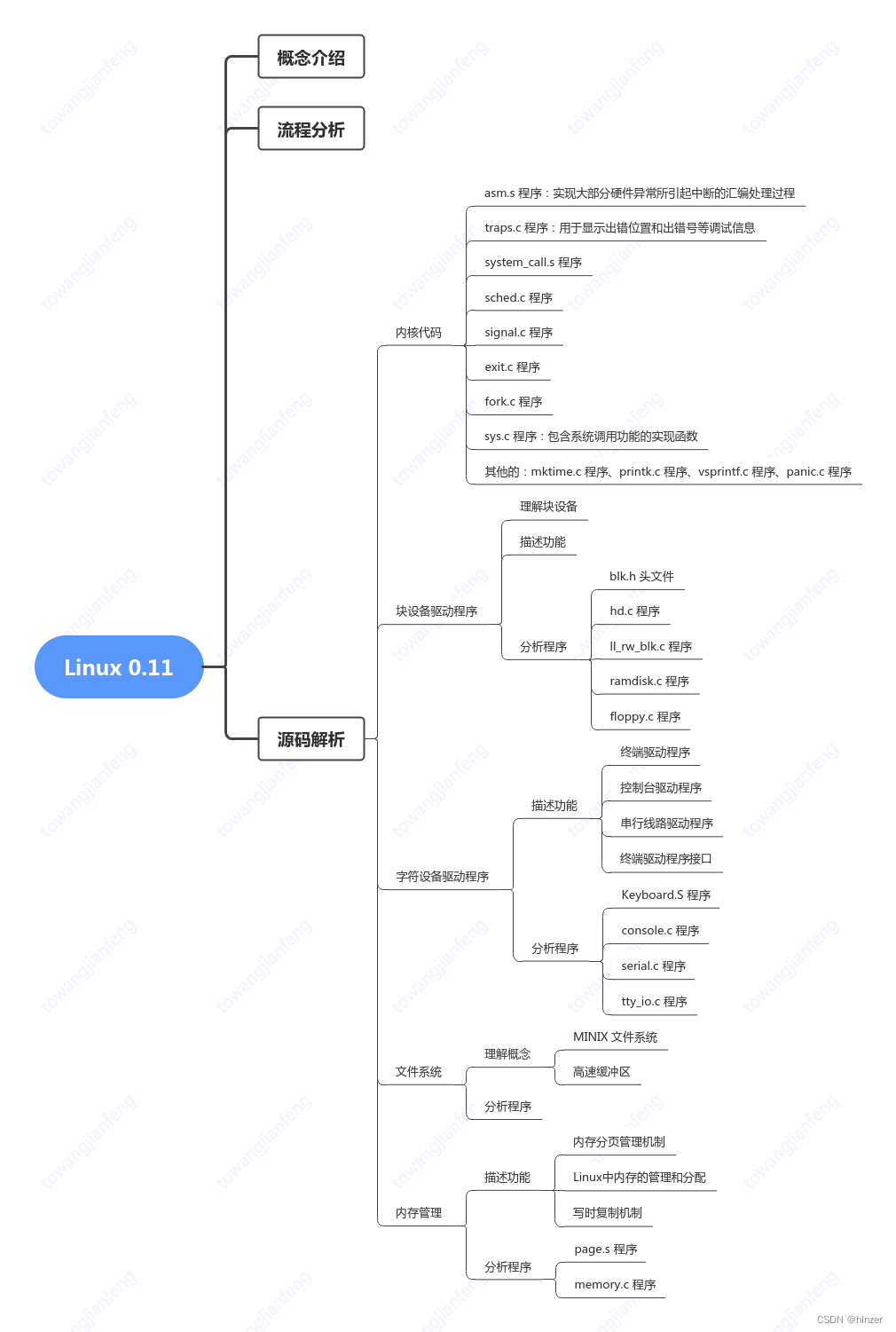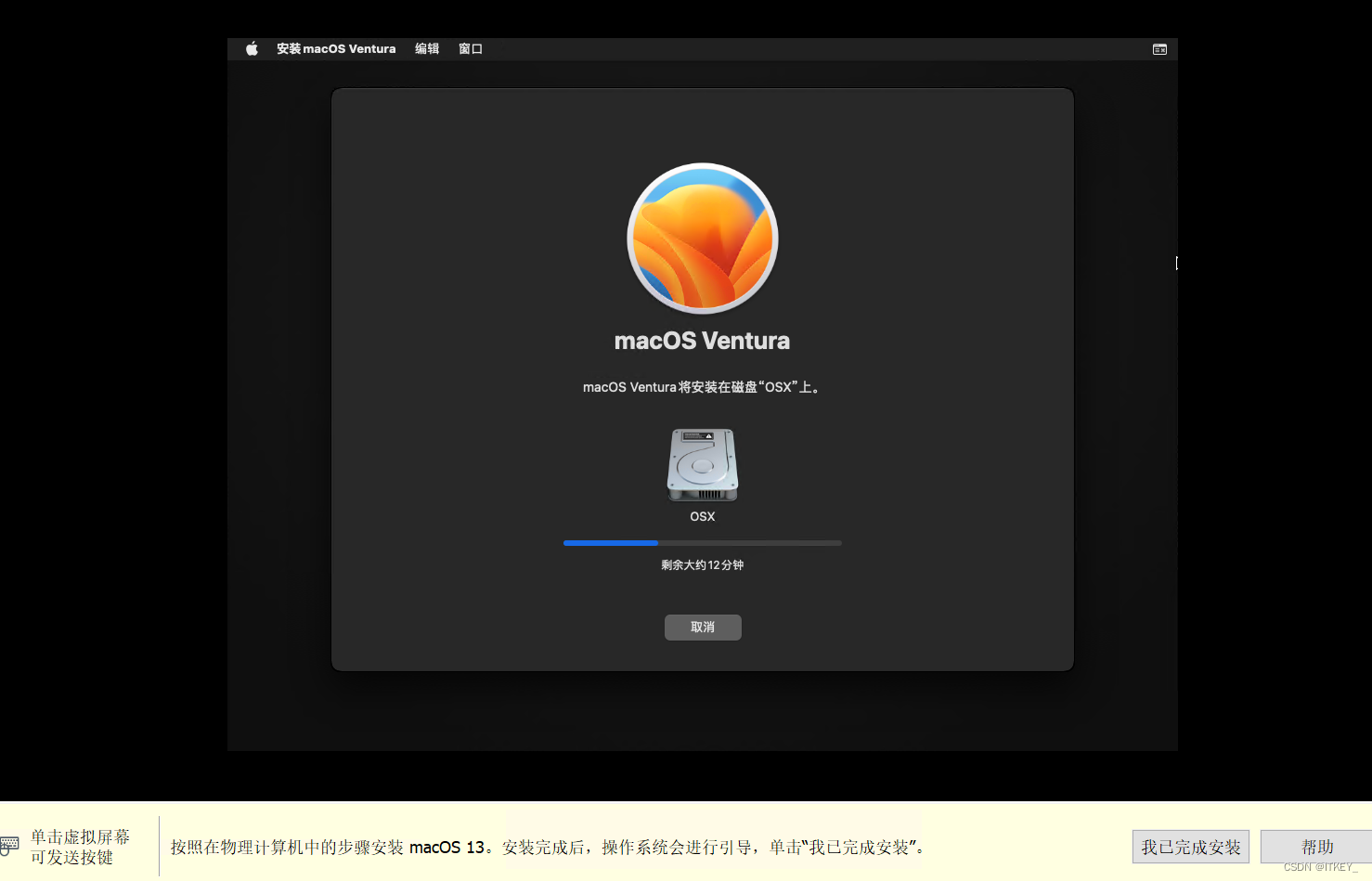Unity 3D Inspector 视图
Unity 3D 的 Inspector 视图用于显示当前选定的游戏对象的所有附加组件(脚本属于组件)及其属性的相关详细信息。

视图布局
以摄像机为例,在 Unity 3D 的 Inspector 视图中显示了当前游戏场景中的 MainCamera 对象所拥有的所有组件,游戏开发者可以在 Inspector 视图中修改摄像机对象的各项参数设置。
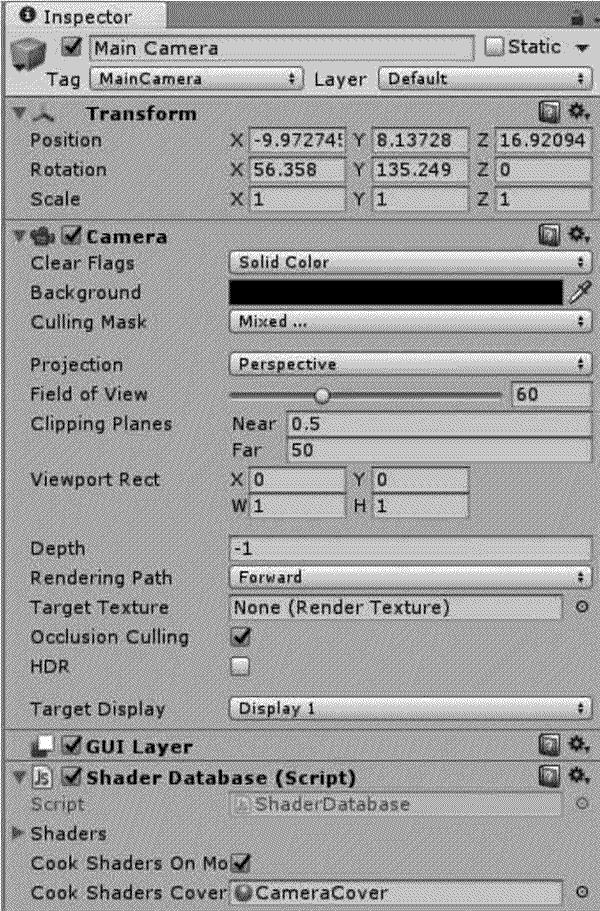
操作介绍
在 Inspector 视图中,以 Sphere 球对象为例,各项参数显示如下。

参数列表如下。
| 参数 | 含义 | 功能 |
|---|---|---|
| Transform | 转换 | 调节对象XYZ轴的位置,改变游戏对象的Position(位 置)、Rotation(旋转)、Scale(缩放) |
| Sphere(Mesh Filter) | 球体(网格过滤器) | 更换游戏对象的网格类型 |
| Sphere Collider | 球形碰撞体 | 设置球形碰撞体的相关参数 |
| Mesh Render | 网格渲染器 | 设置网格渲染器的相关参数 |
| Materials | 材质 | 指定游戏对象的材质 |
Unity 3D Scene View 视图
Unity 3D 的 Scene 视图是交互式沙盒,是对游戏对象进行编辑的可视化区域,游戏开发者创建游戏时所用的模型、灯光、相机、材质、音频等内容都将显示在该视图中。
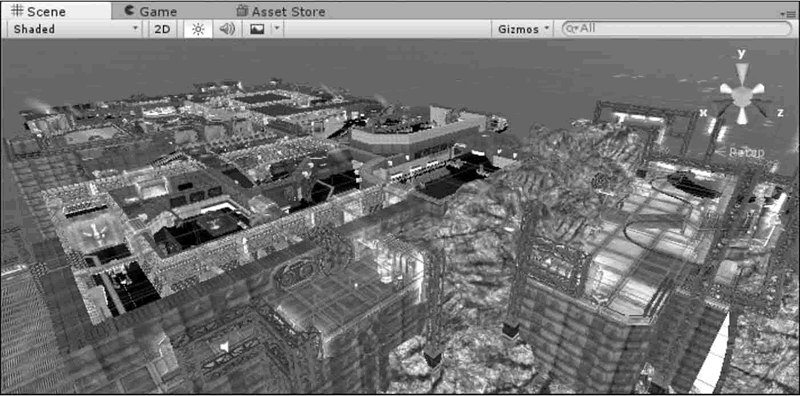
视图布局
Unity 3D 的 Scene 视图用于构建游戏场景,游戏开发者可以在该视图中通过可视化方式进行游戏开发,并根据个人意愿调整 Scene 视图的位置。
操作介绍
- 在 Scene 视图中,顶部有控制栏,用于改编相机查看场景的方式。

Scene 视图中包括的绘图模式:
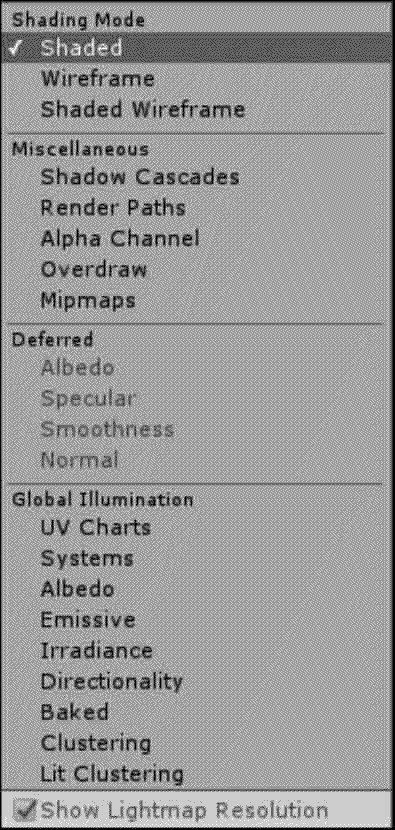
- 在 Scene 视图中,控制栏中有用来切换 2D 与 3D 视图的按钮。

- 在 Scene 视图中,控制栏中有用于控制场景灯光的开关按钮。

- 在 Scene 视图中,控制栏中有用于控制场景声音的开关按钮。

- 在 Scene 视图中,控制栏中有用于控制场景中的天空球、雾效、光晕等组件的开关按钮。

- 在 Scene 视图中,控制栏中有用于控制场景中光源的开关按钮。

- 在 Scene 视图中,右上部提供了查找物体的功能。

绘图模式的参数列表:
| 绘图模式 | 说明 | 描述 |
|---|---|---|
| Shaded | 着色模式(默认模式) | 所有游戏对象的贴图都正常显示 |
| Wireframe | 网格线框显示模式 | 以网格线框形式显示所有对象 |
| Shaded Wireframe | 着色模式线框 | 以贴图加网格线框形式显示对象 |
| Shadow Cascades | 阴影级联 | 以阴影方式显示对象 |
| Render Paths | 渲染路径显示模式 | 以渲染路径的形式显示 |
| Alpha Channel | Alpha通道显示 | 以灰度图的方式显示所有对象 |
| Overdraw | 以半透明方式显示 | 以半透明的方式显示所有对象 |
| Mipmaps | MIP映射图显示 | 以MIP映射图方式显示所有对象 |
Unity 3D Game View 视图
Unity 3D 中的 Game 视图用于显示最后发布的游戏的运行画面,游戏开发者可以通过此视图进行游戏的测试。
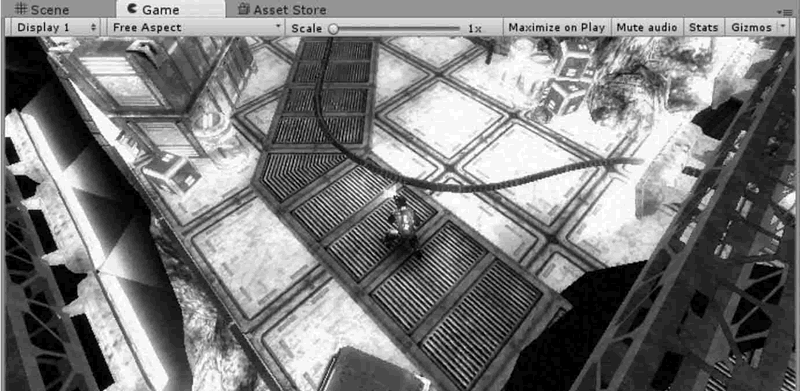
视图布局
游戏开发者可以在 Game 视图中进行游戏的预览,可随时暂停或中断测试。
操作介绍
在 Game 视图的顶部有控制条哟用于控制显示属性,其参数如下所示。

| 参数 | 说明 | 描述 |
|---|---|---|
| Free Aspect | 自由比例(默认) | 调整屏幕显示比例,默认为自由比例 |
| Maximize on Play | 运行时最大窗口 | 切换游戏运行时最大化显示场景 |
| Mute audio | 静音 | 控制游戏在运行预览时静音 |
| Stats | 统计 | 单击此按钮,弹出Statistics面板,显示运行场景的渲染速 度、帧率、内存参数等内容 |
| Gizmos | 设备 | 单击其右侧的三角符号可以显示或隐藏场景中的灯光、声 音、相机等游戏对象图标 |